푸티지(캔버스) 크기 변경 기능
업데이트: 2023/08/17
After Effects로 가져오는 Live2D 모델의 푸티지(Cubism Editor에서는 캔버스)의 크기를 변경하는 기능입니다.
본 기능으로 컴포지션에 맞춰 푸티지 크기를 설정함으로써 최적의 그리기 처리를 할 수 있게 됩니다.
이에 따라 렌더링 속도가 향상되고 메모리 사용량이 줄어들 수 있습니다.
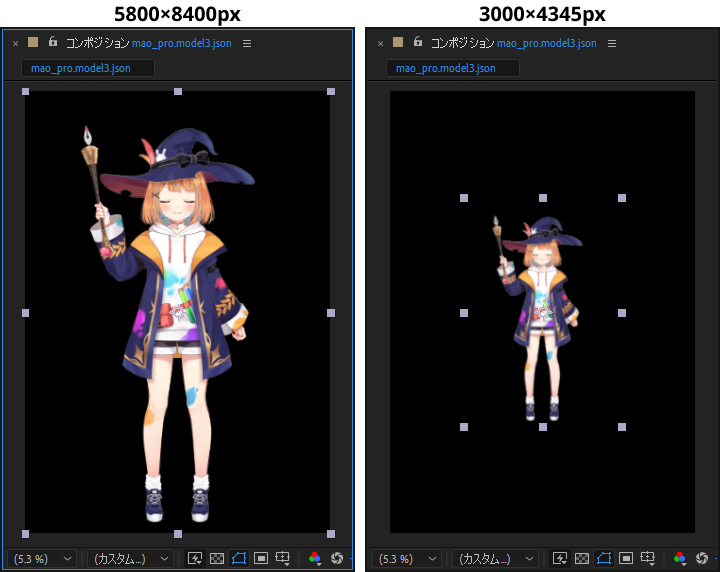
Live2D 모델 설정
[Live2D 모델 설정] 대화 상자에서 크기를 변경합니다.
대화 상자는 다음 동작 시에 열립니다.
- Live2D 모델을 After Effects로 가져오기
- 푸티지 크기 조정 실행(후술)

| 항목 | 설명 |
|---|---|
| 모델 이름 | 대상 Live2D 모델의 파일 이름이 표시됩니다. |
| 폭/높이 | After Effects상의 푸티지 크기를 설정합니다. 신규 추가 시에는 Live2D의 모델 캔버스 사이즈가 초기값이 됩니다. 푸티지 크기 조정 시에는 크기 조정 전의 푸티지 크기가 초기값이 됩니다. |
| 가로세로 비율 고정 | 체크하면 가로세로 비율을 고정합니다. 가로세로 비율이 유지되도록 수치가 입력됩니다. |
| OK | 설정을 완료하고 대화 상자를 닫습니다. 신규 추가 시에는 설정한 크기로 푸티지가 생성됩니다. 푸티지 크기 조정 시에는 설정한 크기로 푸티지 크기가 변경됩니다. |
| 취소 | 작업을 취소하고 대화 상자를 닫습니다. 신규 추가 시에는 푸티지 생성을 취소합니다. 크기 조정 시에는 크기 조정을 취소합니다. |
| 리셋 | 크기를 크기 조정 전 푸티지 크기로 설정합니다. [Replace Live2D Model] 및 [Resize Live2D Model] 시에만 유효합니다. |
| 디폴트 | 크기를 Live2D 모델의 캔버스 크기로 설정합니다. |
푸티지 크기 조정
After Effects로 가져온 Live2D 모델의 푸티지를 크기 조정할 수 있습니다.
Live2D 모델 설정 대화 상자를 표시하는 순서는 다음과 같습니다.
- 프로젝트 패널에서 .model3.json.cae 푸티지를 선택
- After Effects의 [파일] 메뉴 → [Resize Live2D Model]을 선택
주의사항
추적 기능을 사용하는 경우 푸티지 크기를 변경할 때 다시 내보내야 합니다.
렌더링 시의 부하에 대해
Cubism AE Plugin에서는 푸티지 크기로 모델을 렌더링합니다.
Live2D 모델의 푸티지 크기는 Cubism Editor 측의 캔버스 크기가 기본값입니다.
이로 인해 최종 컴포지션 크기에 따라 과도한 크기가 될 수 있습니다.
아래는 샘플 모델(무지개 색 마오)에서 푸티지 크기를 변경했을 때의 비교 예입니다.
샘플 모델은 「Live2D 샘플 데이터집(무료)」에서 다운로드할 수 있습니다.
| 모델 | 푸티지 크기 | 컴포지션 크기 | 모션 | 렌더링 시간 |
|---|---|---|---|---|
| mao_pro_t01.model3.json | 5800×8400 | 1920×1080 | special_01.motion3.json | 3m56s |
| mao_pro_t01.model3.json | 746×1080 | 1920×1080 | special_01.motion3.json | 57s |
이 기사가 도움이 되었나요?
네아니요
